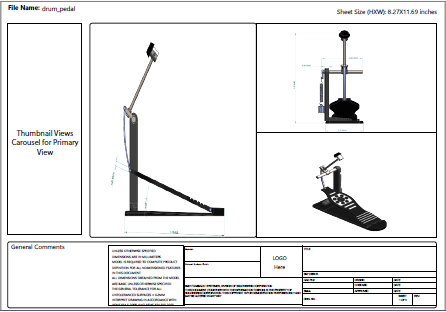在範本選擇對話方塊中,選擇範本以產生 3D PDF 檔案。
- 按一下發佈至 3D PDF
 (MBD 工具列或 3D 視圖標籤)。
(MBD 工具列或 3D 視圖標籤)。 發佈 3D PDF 檔案的指令可能要耗費一些時間處理。 在工作列圖示

上的

表示正在處理指令。
- 在對話方塊中,從上方清單選擇範本。
清單會列出之前選擇的範本。 若您要的範本不在清單中,按一下瀏覽,瀏覽至install_dir\SOLIDWORKS\data\themes,選擇一個範本名稱,然後按一下選擇資料夾。
所選範本的相關資訊會出現在下方清單中,例如頁面數量、方位及視埠數量。 便會顯示所選範本的大型預覽,包括多頁範本的每頁預覽。 例如:
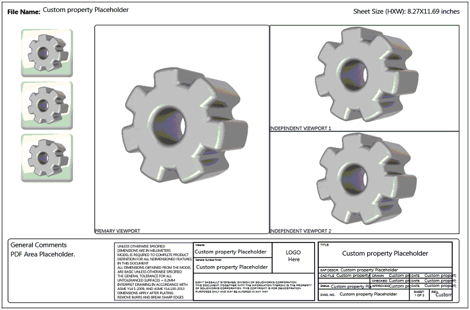
在多頁範本中,按一下預覽旁的
下一步 
及
上一步 
,即可移動至不同頁面。
- 選擇性的: 在對話方塊左上角中:
- 按一下瀏覽來瀏覽其他範本。
- 按一下 3D PDF 範本編輯器
 以編輯所選範本。
以編輯所選範本。
- 按一下確定。
發佈至 3D PDF PropertyManager 會開啟,並出現 3D PDF 第 1 頁的預覽。 例如: